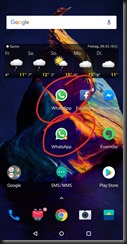Nachdem die ROTO Funk-Solar-Rollladen bereits eingebaut waren ging es nun darum die Steuerung in die HomeMatic zu integrieren.
Insgesamt habe ich 6 dieser Rollos, in 3 Zimmern verteilt. Bisher wurden diese mit 3 Handsendern gesteuert. Bei Integration in die HomeMatic geht es darum die Rollos tagsüber zu steuern, wenn ich unterwegs bin, die Rollos bei hoher Temperaturen automatisch geschlossen werden.
Zuerst habe ich überlegt eine eine zusätzlich Fernsteuerung zu kaufen und dann die Kontakte mit einem HomeMatic-Aktor zu verlöten. Wie ich jedoch finde keine schöne Lösung. Beschrieben ist diese Lösung im FHEM Wiki. Von dieser Lösung war ich jedoch nicht überzeugt – So habe ich weiter gesucht.
Fündig bin ich dann im HomeMatic Forum geworden. In diesem Forum Eintrag bekam ich den Hinweis, dass die ROTO-Antriebe von Becker sind und es hierzu ein Funkmodul gibt. Auch die Verdrahtung mit einem HomeMatic Aktor wurde dort beschrieben.

HomeMatic BeckerVC421
Leider sind das Becker Funkmodule mit rund 126€ und der HomeMatic Rollladen-Aktor mit 55€ nicht gerade günstig, aber für mich eine Lösung, die ich gerne in mein HomeMatic System integrieren wollte.
Innerhalb von ein paar Tagen sind beide Module geliefert worden und ich konnte diese bereits in mein HomeMatic System integrieren. Das Becker Funkmodul VC421 wurde an alle 6 Rollläden von ROTO angelernt und wird nun über die CCU2 so gesteuert, dass bei einer Außentemperatur von über 25°Grad alle Dachfensterrollos geschlossen werden um die Wohnung nicht aufzuheizen. Mit der hier vorgestellten Lösung kann ich nur alle Rollos gleichzeitig steuern – Bei individueller Steuerung der Rollos ist jeweils ein Becker Funkmodul VC421 und ein HomeMatic Rollladen Aktor (ca. 180€) notwendig – Für die individuelle Steuerung nutze ich die vorhandenen Handsender mit dem ich einzelne Räume oder z.B. nur die Südfenster steuern kann.
Als nächstes Projekt steht nun noch die Integration eines Regensensors an, mit dem ich dann die Dachfensterrollos ansteuern möchte, denn ich habe die Dachfenster so eingestellt, dass Sie zuklappen, wenn der Rollo geschlossen ist – So kann ich dann in Zukunft ganz unbesorgt bei offenen Dachfenstern einschlafen, denn wenn der Regen beginnt, schließen sich die Rollos und damit klappen auch die Dachfenster zu und alles ist save. – Aber hierzu demnächst mehr.